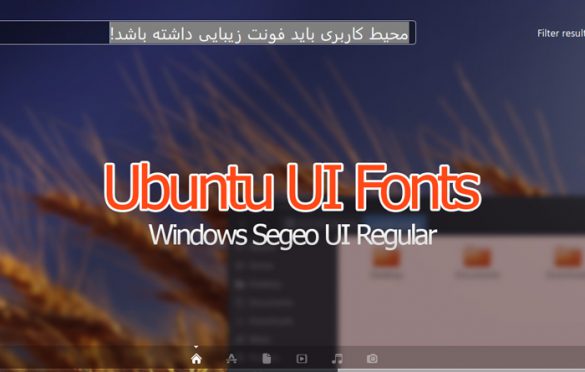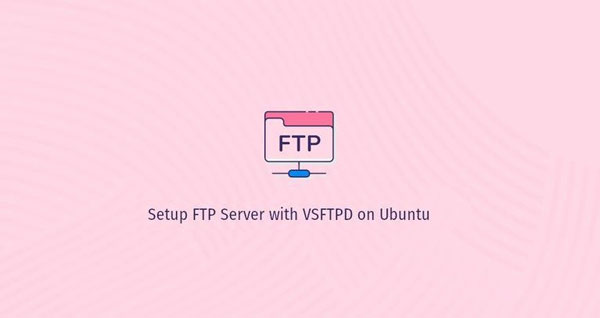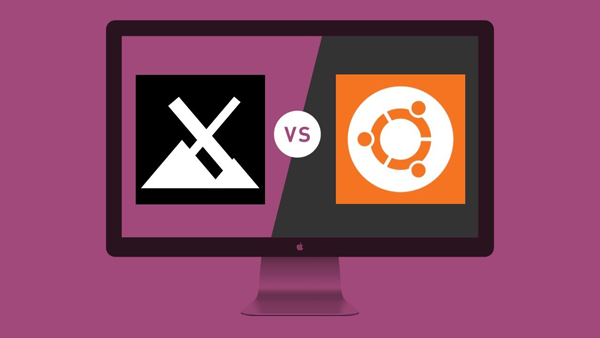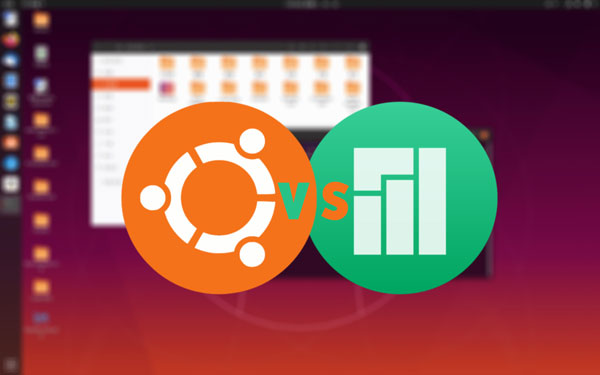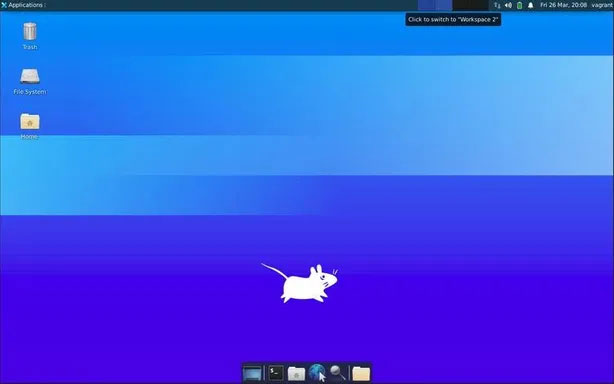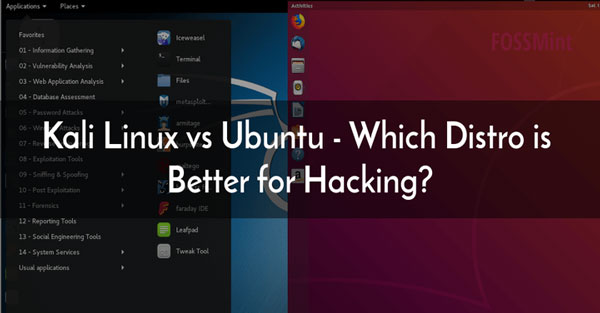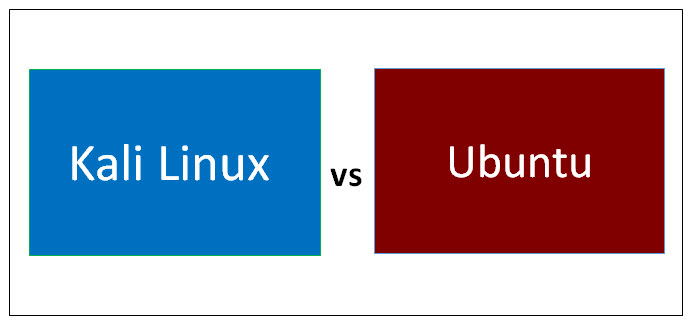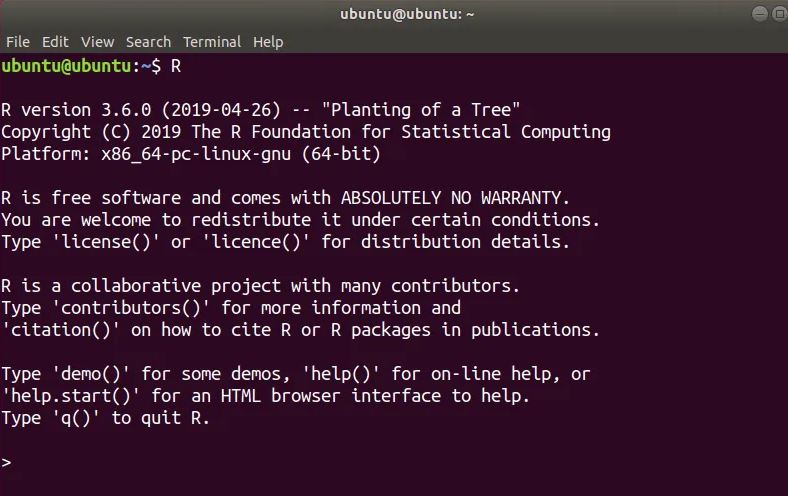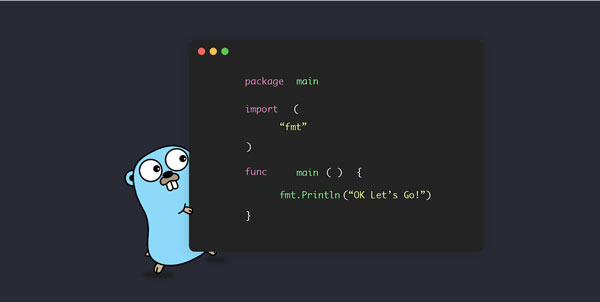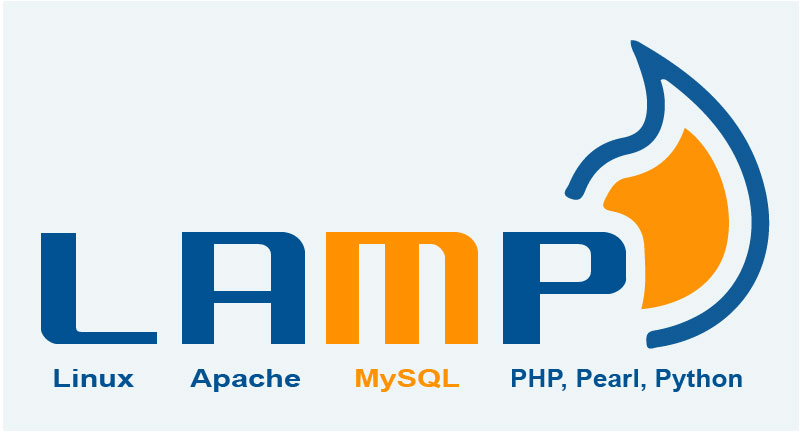با تغییر فونت محیط کاربری در لینوکس توزیع اوبونتو (Ubuntu) می توانیم ظاهر زیباتری در اوبونتو را تجربه کنیم، در این مقاله داتیس نتورک روش تغییر فونت محیط کاربری در اوبونتو را به شما عزیزان آموزش میدهیم، البته لازم به ذکر است روش این کار در سایر توزیع های لینوکس نیز به همین شکل است.
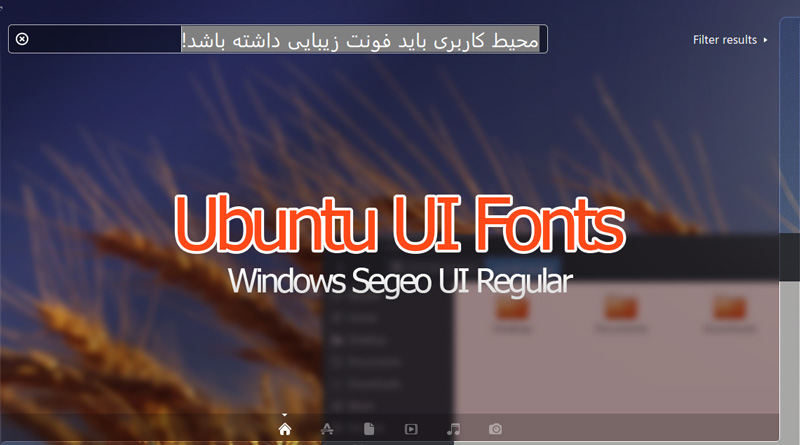
از مشکلات اساسی توزیع اوبونتو نداشتن فونتهای مناسب فارسی برای ظاهر یا رابط کاربری محیط ubuntu میباشد، از اینرو شاید برای خیل کثیری از کاربرانی که از ویندوز به اوبونتو مهاجرت میکنند، کمی زننده باشد که با فونتهای نا مناسب محیط کاربری Ubuntu روبرو میشوند.
اگر شما هم از ویندوز ۱۰ یا ۸ استفاده کرده باشید میدانید که فونتهای رابط کاربری ویندوزهای ۸ و ۱۰ بسیار زیبا هستند چراکه معمولاً کمپانی مایکروسافت کمی به ظاهر محیط کاربری ویندوز اهمیت میدهد 🙂 از اینرو در این آموزش قصد دارم نحوه استفاده از فونتهای زیبای مایکروسافت را برای محیط کاربری Ubuntu توضیح دهم.
در محیط کاربری ویندوز 10 و 8 از چه فونتی استفاده شده؟
به طور کلی در ویندوز 10 و 8 از سری فونتهای Segoe Ui استفاده شده که بسیار زیبا و مناسب میباشند. در توزیع اوبونتو هم دقیقا میتوانیم از همین فونتها برای رابط کاربری استفاده کنیم. (بدون مجوز گرفتن از مایکروسافت) برای استفاده فونتهای Segoe UI کافیست بسته فونتهای Segoe UI را دانلود کرده و آنها را در توزیع اوبونتو خویش نصب کنید. (برای این منظور میتوانید از آموزش نصب فونت در لینوکس استفاده کنید.)
دانلود بسته فونتهای Segeo UI
بعد از دانلود و نصب فونتهای Segeo UI کافیست برنامه مربوط به مدیریت رابط کاربری Ubuntu خویش را نصب کنید و از طریق بخش تنظیمات فونت، فونتهای Segeo UI را به عنوان فونتهای اصلی توزیع خویش انتخاب کنید.
نصب و تنظیم فونت های Segei UI در Ubuntu 16.04 با رابط کاربری Unity
برای تغییر فونت رابط کاربری دسکتاپ Unity باید از برنامه Unity Tweak Tool استفاده کنید، نحوه نصب این برنامه به شکل زیر است:
sudo apt update sudo apt install unity-tweak-tool
بعد از اتمام فرایند نصب unity-tweak-tool باید وارد برنامه شده و از بخش Appearance گزینه Fonts را انتخاب کنید.
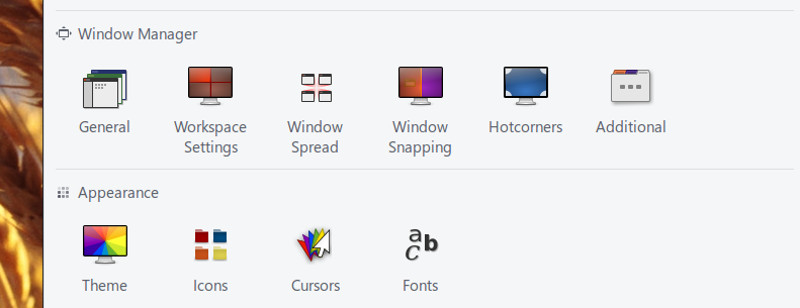
در تب فونت ابتدا گزینه Default font را انتخاب کرده و از منوی فونتها به دنبال Segoe UI Regular بگردید، برای پیدا کردن سریع فونتها کافیست کلمه Segoe را جستجو کنید.
اگر نظر من را میخواهید بهترین گزینه برای رابط کاربری اوبونتو Segoe UI Regular با سایز 11 میباشد. همچنین گزینه های Monospace font و Document font و Window title font را نیز باید به همین منوال مشخص کنید.
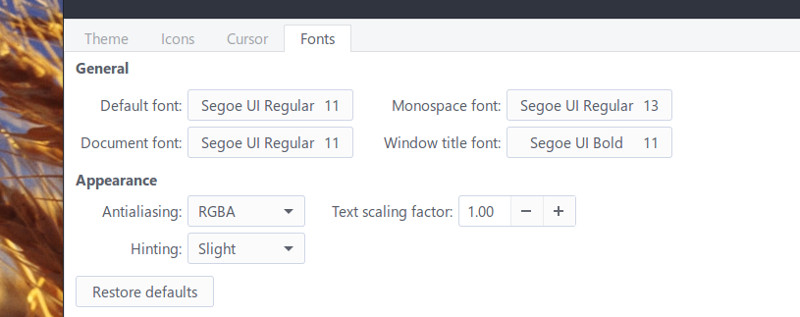
بهتر است فونت Window title font را Segoe UI Bold با سایز 11 انتخاب کنید. (به نظر من زیباتر میشه 🙂 )
نصب و تنظیم فونتهای Segeo UI در محیط کاربری Gnome (اوبونتو 17.10 به بعد)
برای نصب و تنظیم فونتهای Segeo در محیط کاربری Gnome باید از برنامه Gnome tweak tool استفاده کنید، بدین منظور کافیست از دستورات زیر برای نصب Gnome-tweak-tool استفاده کنید:
sudo apt update sudo apt install gnome-tweak-tool
بعد از نصب برنامه gnome-tweak-tool کافیست برنامه Tweak tool را اجرا کرده و از بخش Fonts فونتهای Windows Titles و Interface و Documents و Monospace را مشخص کنید.
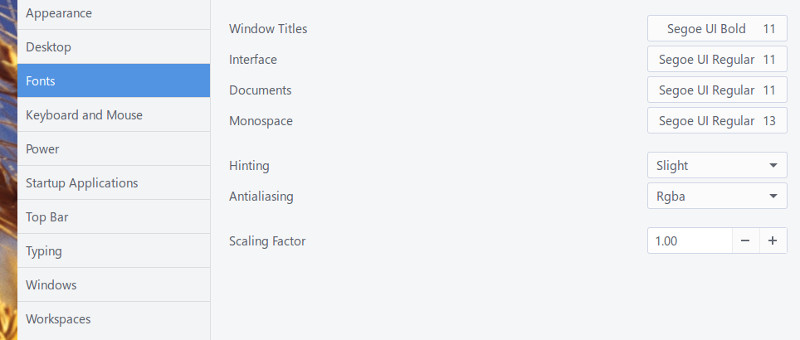
این فرایند در دیگر توزیعها لینوکس به همین منوال میباشد و هیچ تفاوت خاصی ندارد.